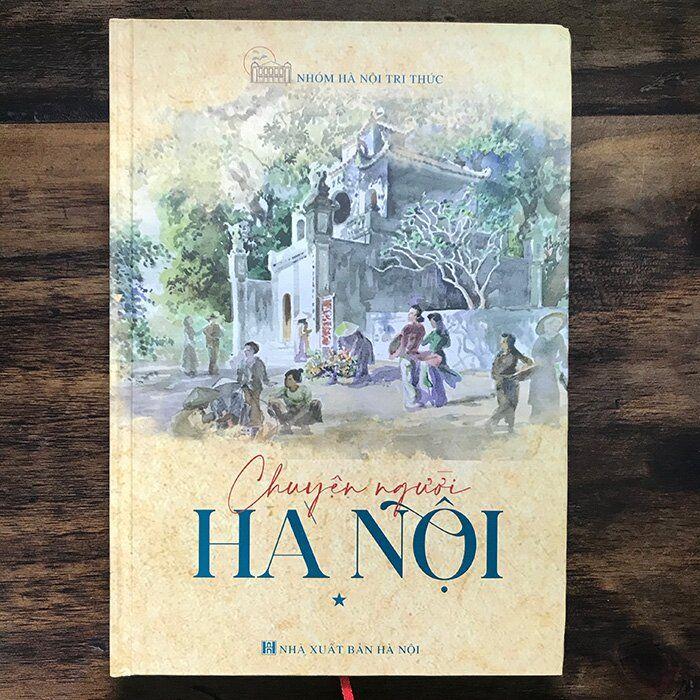Hướng dẫn thay đổi kích thước chữ trên máy tính
23/02/2025
Nội dung bài viết
Hôm nay, tripi.vn sẽ chia sẻ với bạn cách điều chỉnh kích thước văn bản trên máy tính chạy Windows hoặc Mac, cũng như cách thay đổi cỡ chữ trên trình duyệt web của bạn.
Các bước thực hiện
Đối với máy tính Windows
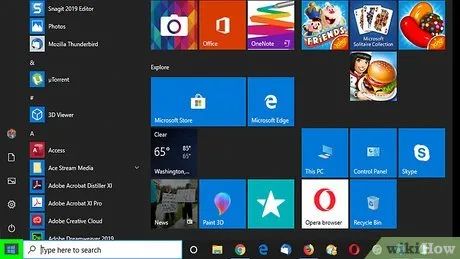
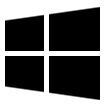
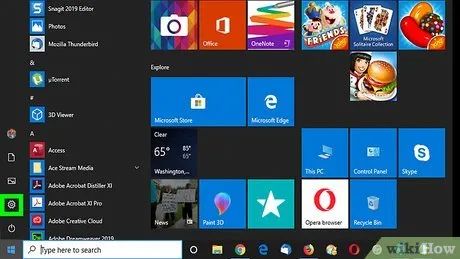
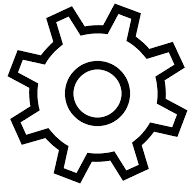
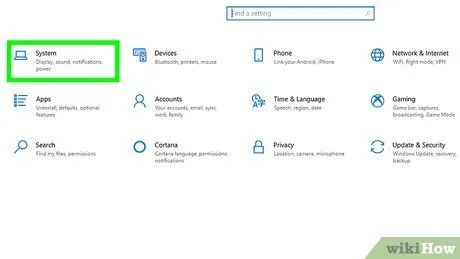
Nhấp vào System (Hệ thống). Biểu tượng này nằm ở góc trên bên trái cửa sổ Cài đặt.
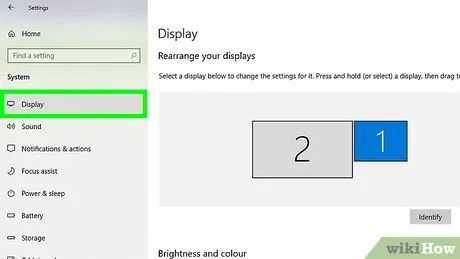
Nhấp vào thẻ Display (Hiển thị) ở góc trên bên trái cửa sổ.
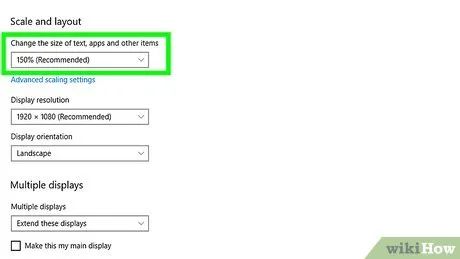
Nhấp vào khung thả xuống "Thay đổi kích thước văn bản, ứng dụng và các mục khác". Tùy chọn này nằm gần giữa cửa sổ Cài đặt. Một trình đơn thả xuống sẽ xuất hiện.
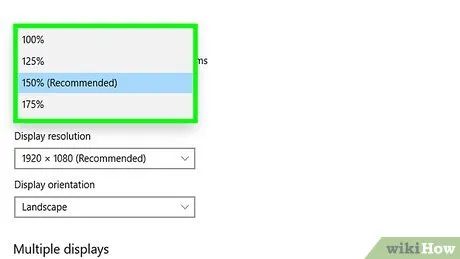
Chọn một kích thước phù hợp. Trong trình đơn thả xuống, bạn có thể chọn tỉ lệ phần trăm để phóng to.
- Kích thước nhỏ nhất là 100%.
- Một số văn bản sẽ không thay đổi kích thước cho đến khi bạn khởi động lại máy tính.
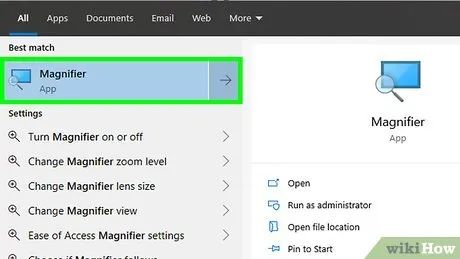
Hãy cân nhắc sử dụng công cụ Magnifier. Magnifier cho phép bạn phóng to màn hình mà không cần thay đổi cài đặt hệ thống:
- Nhấn ⊞ Win++ để kích hoạt Magnifier (hoặc tìm kiếm magnifier trong trình đơn Start).
- Nhấp vào dấu - để thu nhỏ tối đa 100%.
- Nhấp vào dấu + để phóng to tối đa 1600%.
- Di chuyển con trỏ chuột đến các góc màn hình để xoay màn hình.
Đối với máy tính Mac
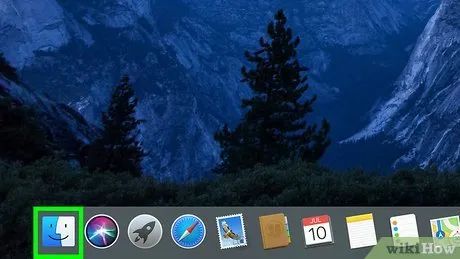

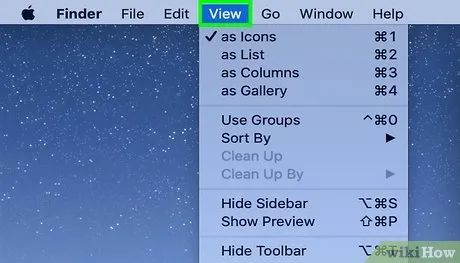
Nhấp vào thẻ View (Chế độ xem) ở góc trên bên trái màn hình. Một trình đơn thả xuống sẽ xuất hiện.
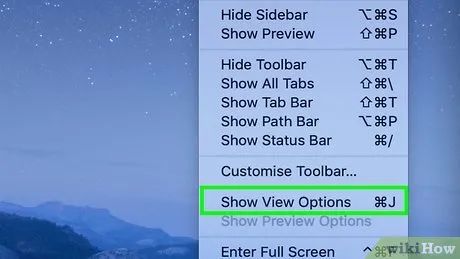
Nhấp vào Show View Options (Hiển thị tùy chọn chế độ xem). Tùy chọn này nằm trong trình đơn thả xuống. Một cửa sổ sẽ hiện lên.
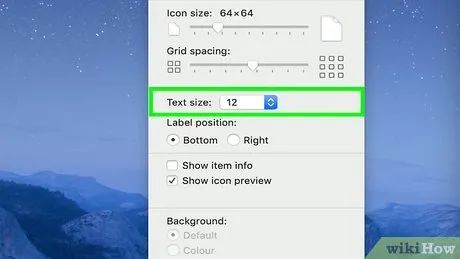
Nhấp vào khung thả xuống "Text size" (Kích thước văn bản). Tùy chọn này nằm ở phía trên cùng của cửa sổ View Options.
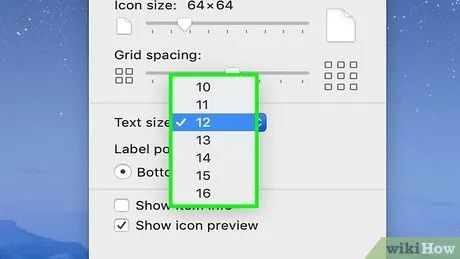
Chọn kích thước văn bản phù hợp. Trong trình đơn thả xuống, hãy chọn cỡ chữ mà bạn muốn sử dụng.
- Nếu bạn thay đổi chế độ xem Finder sang định dạng khác, bạn sẽ cần thực hiện lại các bước này.
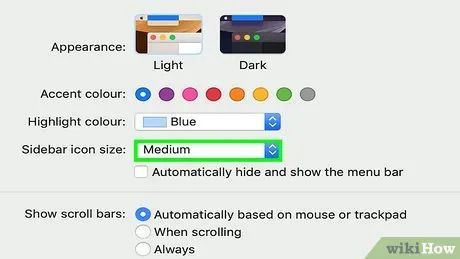 Điều chỉnh kích thước thanh bên.Trình đơn Apple
Điều chỉnh kích thước thanh bên.Trình đơn Apple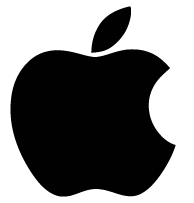
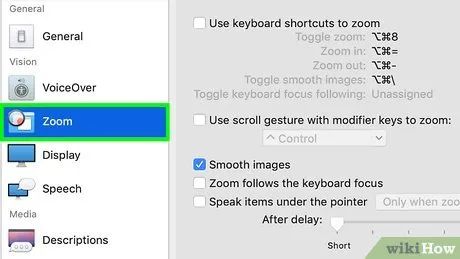 Bạn có thể khám phá tính năng "Zoom" trên máy tính Mac để trải nghiệm màn hình rõ ràng hơn.Trình đơn Apple
Bạn có thể khám phá tính năng "Zoom" trên máy tính Mac để trải nghiệm màn hình rõ ràng hơn.Trình đơn Apple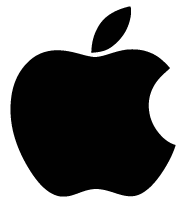
Trên Google Chrome
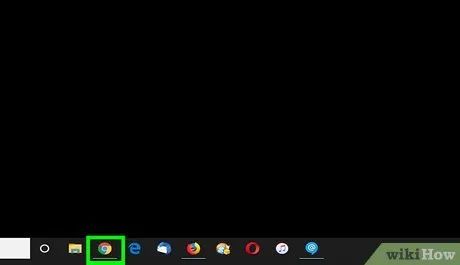

- Lưu ý: Để thay đổi kích thước menu trình duyệt, hãy sử dụng tính năng Magnifier (Windows) hoặc Zoom (Mac).
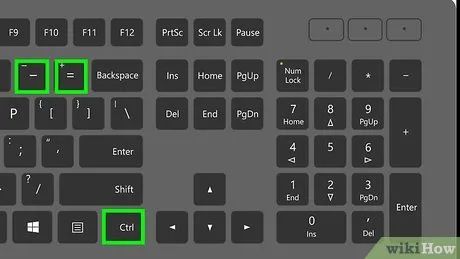
Thay đổi cỡ chữ trên trang web cụ thể. Để phóng to/thu nhỏ một trang web, hãy sử dụng phím tắt. Lưu ý rằng thay đổi này chỉ áp dụng cho trang web hiện tại và có thể cần thực hiện lại nếu xóa cookie:
- Truy cập trang web bạn muốn điều chỉnh.
- Nhấn giữ Ctrl (Windows) hoặc ⌘ Command (Mac).
- Phóng to bằng cách nhấn +.
- Thu nhỏ bằng cách nhấn -.
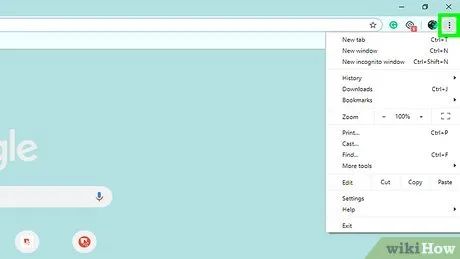
Nhấp vào biểu tượng ⋮ ở góc trên bên phải cửa sổ. Một trình đơn thả xuống sẽ xuất hiện.
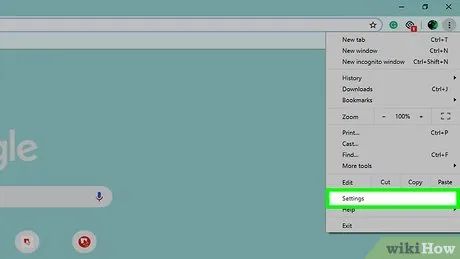
Chọn Settings (Cài đặt). Tùy chọn này nằm ở giữa trình đơn thả xuống. Trang Cài đặt sẽ hiển thị.
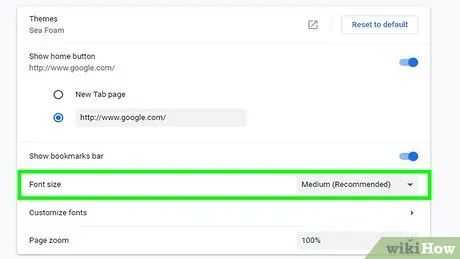
Cuộn xuống và nhấp vào khung thả xuống "Font size" (Cỡ chữ). Tùy chọn này thuộc nhóm "Appearance" (Hiển thị) ở phía trên cùng của trang. Một trình đơn thả xuống sẽ xuất hiện.
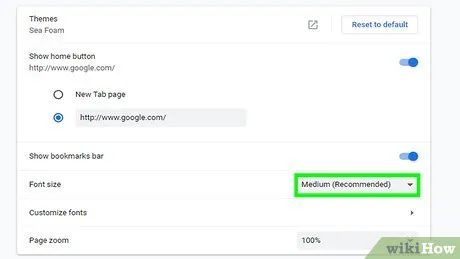
Chọn cỡ chữ phù hợp. Trong trình đơn thả xuống, hãy chọn kích thước (ví dụ: Medium) để điều chỉnh mức độ phóng to hoặc thu nhỏ.
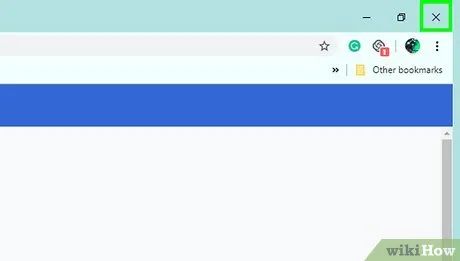
Khởi động lại Chrome. Để áp dụng thay đổi, hãy đóng và mở lại trình duyệt. Điều này đảm bảo các trang web sẽ hiển thị với cỡ chữ bạn đã chọn.
Trên Firefox

Mở Firefox. Nhấp đúp vào biểu tượng Firefox hình chú cáo cam bao quanh quả địa cầu màu xanh.
- Lưu ý: Để thay đổi kích thước menu trình duyệt, hãy sử dụng tính năng Magnifier (Windows) hoặc Zoom (Mac).
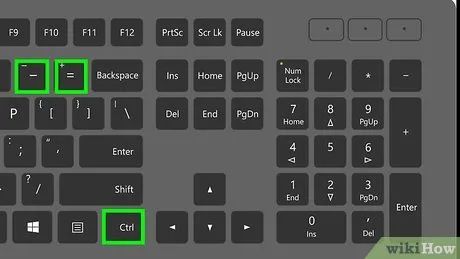
Điều chỉnh cỡ chữ trên trang web cụ thể. Nếu bạn chỉ muốn phóng to hoặc thu nhỏ một trang web, hãy sử dụng phím tắt. Thay đổi này chỉ áp dụng cho trang hiện tại và có thể cần thực hiện lại nếu xóa cookie:
- Truy cập trang web bạn muốn điều chỉnh.
- Nhấn giữ Ctrl (Windows) hoặc ⌘ Command (Mac).
- Phóng to bằng cách nhấn +.
- Thu nhỏ bằng cách nhấn -.
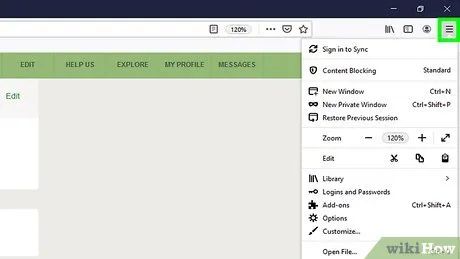
Nhấp vào biểu tượng ☰ ở góc trên bên phải cửa sổ. Một trình đơn thả xuống sẽ xuất hiện.
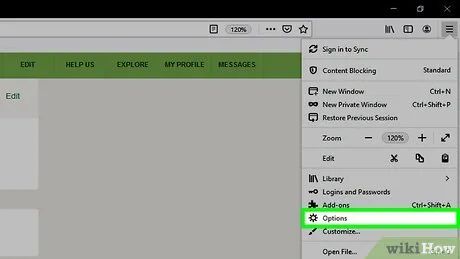
Chọn Options (Tùy chọn) từ trình đơn thả xuống. Trang Tùy chọn sẽ hiển thị.
- Trên Mac, nhấp vào Preferences (Tùy chỉnh).
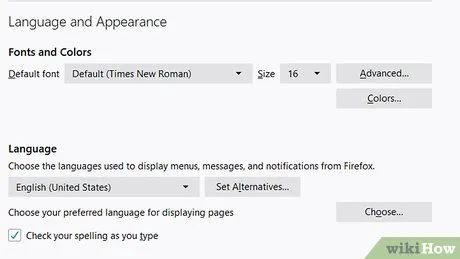
Cuộn xuống phần "Language and Appearance" (Ngôn ngữ và Hiển thị). Tùy chọn này nằm ở phía trên cùng của trang Tùy chọn.
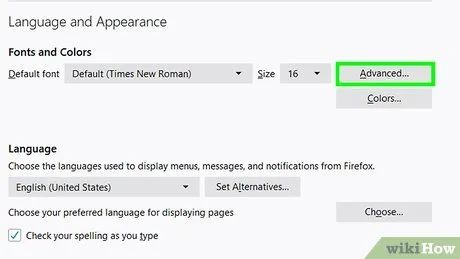
Nhấp vào Advanced… (Nâng cao). Tùy chọn này nằm ở góc dưới bên phải của phần "Language and Appearance". Một cửa sổ mới sẽ xuất hiện.
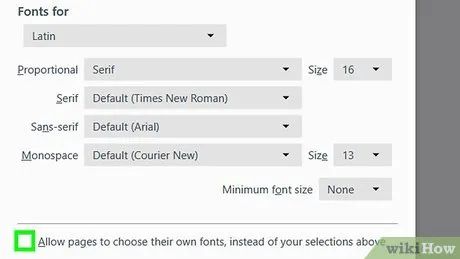
Bỏ chọn ô "Cho phép trang web sử dụng phông chữ riêng". Tùy chọn này nằm gần cuối cửa sổ bật lên.
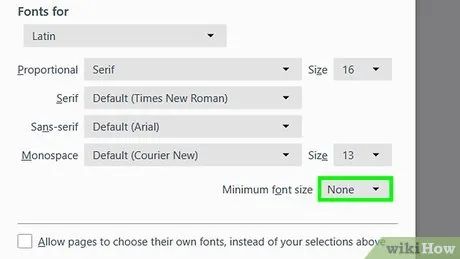
Nhấp vào khung thả xuống "Minimum font size" (Cỡ chữ tối thiểu). Tùy chọn này nằm ở giữa cửa sổ bật lên. Một trình đơn thả xuống sẽ hiển thị.
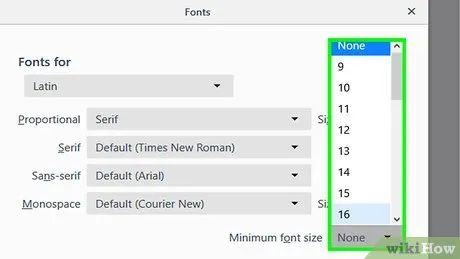
Chọn cỡ chữ tối thiểu. Trong trình đơn thả xuống, hãy nhấp vào kích thước phù hợp để áp dụng cho văn bản trên trình duyệt.
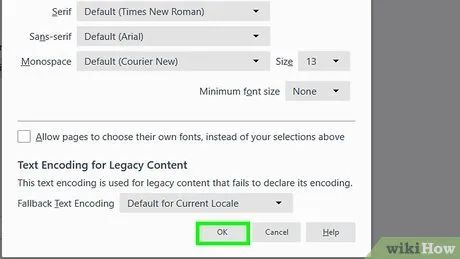
Nhấp vào OK ở cuối cửa sổ.
- Nếu bạn chọn kích thước lớn hơn 24, Firefox sẽ cảnh báo rằng một số trang web có thể không hiển thị đúng cách.
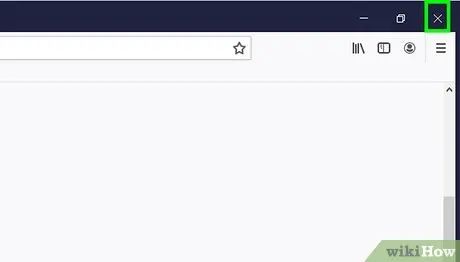
Khởi động lại Firefox. Đóng và mở lại trình duyệt để đảm bảo các cài đặt được áp dụng cho tất cả các trang trong tương lai.
Trên Microsoft Edge
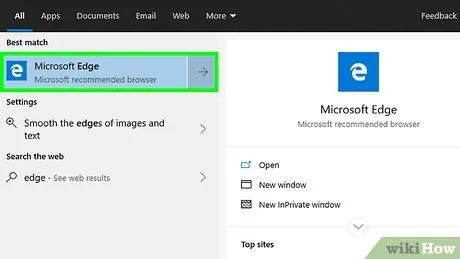
Mở Microsoft Edge. Nhấp đúp vào biểu tượng Microsoft Edge hình chữ "e" màu xanh (hoặc trắng).
- Lưu ý: Để thay đổi kích thước menu trình duyệt, hãy sử dụng tính năng Magnifier trên máy tính.
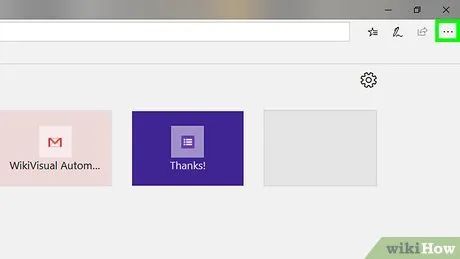
Nhấp vào biểu tượng ⋯ ở góc trên bên phải cửa sổ. Một trình đơn thả xuống sẽ xuất hiện.
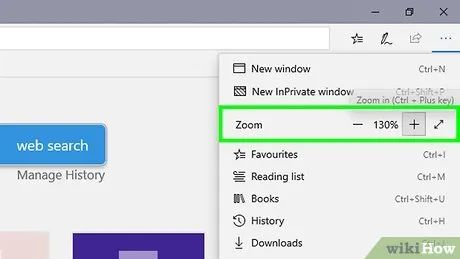
Phóng to hoặc thu nhỏ. Trong phần "Zoom" trên trình đơn thả xuống, nhấp vào dấu - để thu nhỏ và dấu + để phóng to.
- Khác với nhiều trình duyệt, thay đổi kích thước trên một trang web trong Edge sẽ áp dụng cho tất cả các trang khác.
Trên Safari
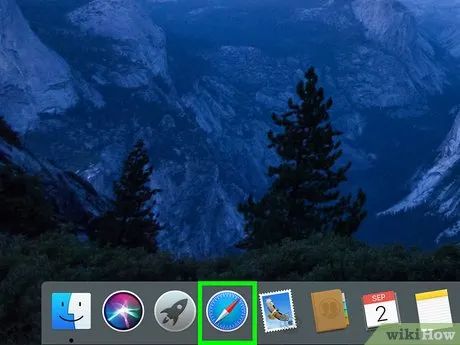
Mở Safari. Nhấp đúp vào biểu tượng Safari hình la bàn màu xanh trên thanh Dock của Mac.
- Lưu ý: Để thay đổi kích thước menu trình duyệt, hãy sử dụng tính năng Zoom trên Mac.
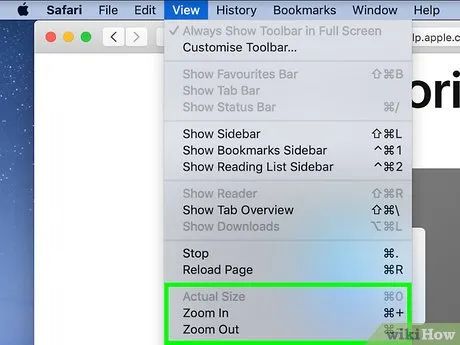
Điều chỉnh cỡ chữ trên trang cụ thể. Nếu bạn chỉ muốn phóng to hoặc thu nhỏ một trang web, hãy sử dụng phím tắt. Thay đổi này chỉ áp dụng cho trang hiện tại và có thể cần thực hiện lại nếu xóa cookie:
- Truy cập trang web bạn muốn điều chỉnh.
- Nhấn giữ Ctrl (Windows) hoặc ⌘ Command (Mac).
- Phóng to bằng cách nhấn +.
- Thu nhỏ bằng cách nhấn -.
- Để trả về kích thước ban đầu, nhấp vào View và chọn Actual Size (Kích thước thực) từ trình đơn thả xuống.
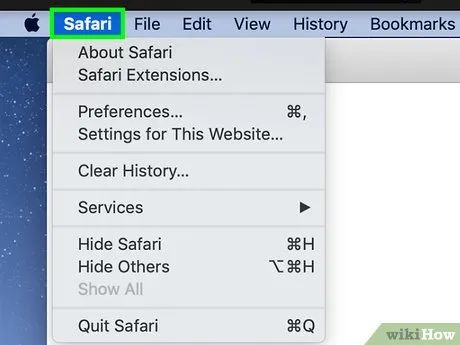
Nhấp vào Safari. Tùy chọn này nằm ở góc trên bên trái màn hình. Một trình đơn thả xuống sẽ xuất hiện.
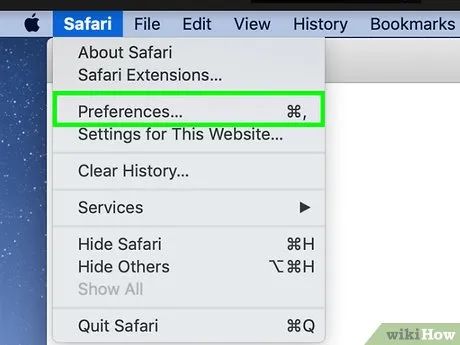
Nhấp vào Preferences… (Tùy chỉnh). Tùy chọn này nằm trong trình đơn thả xuống Safari.
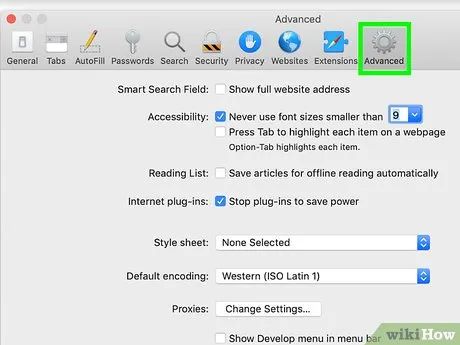
Nhấp vào thẻ Advanced (Nâng cao) ở góc trên bên phải cửa sổ Preferences.
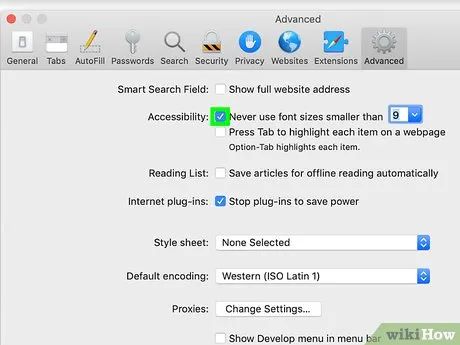
Tích vào ô "Không bao giờ sử dụng cỡ chữ nhỏ hơn". Ô này nằm trong phần tùy chọn "Accessibility" (Trợ năng).
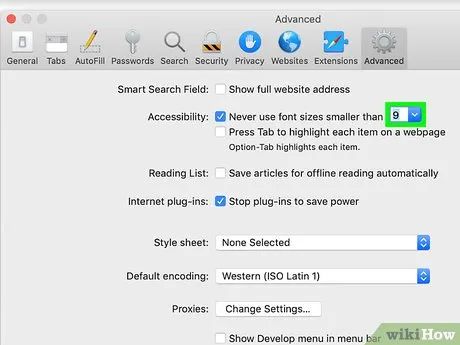
Nhấp vào khung thả xuống "9" bên phải dòng "Không bao giờ sử dụng cỡ chữ nhỏ hơn". Một trình đơn thả xuống sẽ xuất hiện.
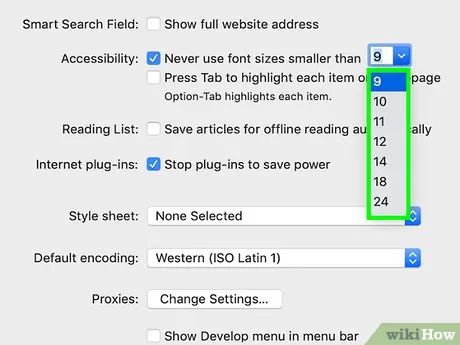
Chọn kích thước văn bản. Nhấp vào kích thước trong trình đơn thả xuống để đặt làm cỡ chữ mặc định cho trình duyệt.
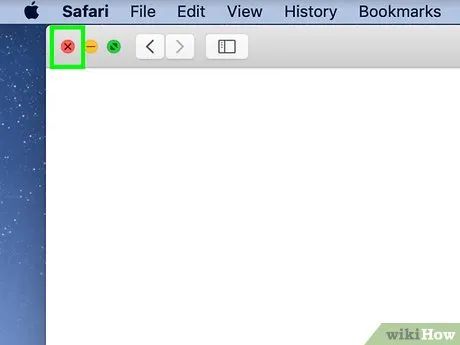
Khởi động lại Safari. Đóng và mở lại trình duyệt để đảm bảo cài đặt cỡ chữ được áp dụng đồng bộ trên toàn bộ trình duyệt.
Lời khuyên
- Sử dụng tính năng Magnifier hoặc Zoom trên máy tính là cách nhanh chóng để phóng to nội dung màn hình mà không cần thay đổi cài đặt hệ thống.
Cảnh báo
- Trên máy tính Windows, bạn không thể thu nhỏ văn bản thông qua trình đơn Settings; kích thước nhỏ nhất có thể chọn là 100%.
Du lịch
Ẩm thực
Khám phá
Đi Phượt
Vẻ đẹp Việt Nam
Chuyến đi
Có thể bạn quan tâm

Top 5 tản văn cảm động nhất về tuổi đôi mươi

Top 3 địa chỉ mua vòng tay phong thủy Pandora đẹp và uy tín nhất Quận 10, TP. Hồ Chí Minh

10 bài thơ hay nhất viết về gió dành cho trẻ mầm non
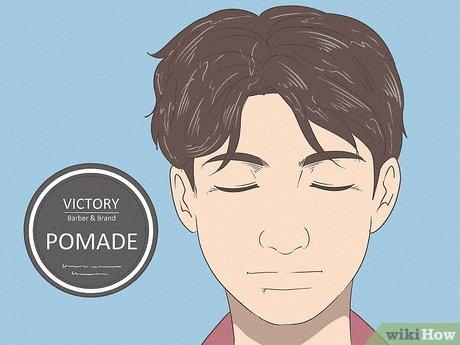
Hướng dẫn sử dụng pomade hiệu quả: Vuốt pomade lên tóc ướt hay khô?

Cách tạo hiệu ứng gỗ cũ bằng giấm và bùi nhùi thép